5 Perbaikan Terbaik untuk Ponsel yang Tidak Memindai Kode QR Web Telegram
Bermacam Macam / / April 06, 2023
Telegram memungkinkan Anda menggunakan semua fitur aplikasi di layar yang lebih besar menggunakan Telegram Web dan Anda tidak perlu memasang aplikasi apa pun. Anda dapat mengakses semua obrolan Anda, membuat tema khusus dan mulai melakukan panggilan suara atau video ke kontak Anda. Pindai kode QR menggunakan ponsel Anda dan dapatkan akses ke akun Telegram Anda di browser web.

Namun, Anda hanya dapat melanjutkan jika Anda dapat memindai kode QR dan masuk ke akun Telegram Anda. Jika Anda tidak dapat memindai kode QR, jangan khawatir. Berikut adalah perbaikan terbaik saat ponsel Anda tidak memindai kode QR Web Telegram.
1. Bersihkan Lensa Kamera Ponsel Anda
Agar ponsel Anda memindai kode QR dengan benar, Anda harus mulai dengan memeriksa apakah lensa kamera bersih. Lensa kamera yang kotor atau berkabut tidak dapat membaca kode QR dari Telegram Web dengan baik. Anda dapat menggunakan kain mikrofiber untuk membersihkan lensa kamera ponsel Anda. Setelah menyeka hingga kering, arahkan kamera ke arah kode QR untuk melihat apakah berfungsi.

2. Periksa Koneksi Internet Anda
Koneksi internet yang kuat di komputer dan ponsel Anda diperlukan untuk masuk ke Telegram Web. Kecepatan internet Anda menentukan seberapa cepat data obrolan Telegram Anda akan dimuat di layar komputer Anda setelah pemindaian kode QR. Setelah membersihkan lensa kamera, menjalankan tes kecepatan untuk memeriksa kekuatan konektivitas internet Anda.
3. Hapus Cache di Peramban Web
Untuk meningkatkan pengalaman menjelajah Anda, browser web Anda mengumpulkan data cache yang membantu memuat cepat situs web yang sering Anda kunjungi. Jika solusi dasar tidak membantu, Anda dapat mencoba membersihkan cache browser web Anda untuk melihat apakah itu menyelesaikan masalah dengan ponsel Anda yang tidak memindai kode QR Web Telegram.
Untuk Google Chrome
Langkah 1: Buka browser Chrome di Mac atau PC Windows Anda.

Langkah 2: Klik tiga titik di pojok kanan atas.

Langkah 3: Pilih Lebih Banyak Alat dari daftar opsi.

Langkah 4: Klik Hapus Data Penjelajahan.

Langkah 5: Di bawah tab Basics, pilih opsi Cached Images and Files.

Langkah 6: Klik Hapus Data.

Langkah 7: Buka tab baru, buka web.telegram.org dan periksa apakah masalah tetap ada.
Web Telegram

Untuk Firefox
Langkah 1: Buka Firefox di Mac atau PC Windows Anda.

Langkah 2: Klik ikon Menu Hamburger di pojok kanan atas.

Langkah 3: Pilih Pengaturan dari daftar opsi.

Langkah 4: Di tab Pengaturan, cari kotak Pencarian dan ketik Cache.

Langkah 5: Dari hasil pencarian, klik Hapus Data.

Langkah 6: Pilih opsi 'Cached Web Content' dan klik Clear.
Catatan: Mencentang kotak konten 'Cookie dan Data Situs' akan menghapus semua detail situs web yang sering Anda kunjungi, dan Anda harus membuka situs tersebut dan masuk lagi ke dalamnya.

Langkah 7: Buka tab baru, buka web.telegram.org dan periksa apakah masalahnya telah terpecahkan.

Untuk Safari
Langkah 1: Tekan Command + Spacebar untuk membuka Pencarian Spotlight di Mac Anda, ketik Safari, dan tekan Kembali.

Langkah 2: Di jendela browser, klik Safari di pojok kiri atas.

Langkah 3: Klik Preferensi.

Langkah 4: Klik Lanjutan di jendela Preferensi.

Langkah 5: Centang kotak di sebelah 'Tampilkan Menu Kembangkan di Bilah Menu'. Kemudian tutup jendela Preferensi.

Langkah 6: Klik tab Kembangkan di Bilah Menu atas.

Langkah 7: Pilih opsi Kosongkan Cache.

Langkah 8: Kunjungi Telegram Weband, periksa apakah masalahnya sudah teratasi.
Web Telegram

4. Matikan Mode Gelap di Komputer Anda
Jika Anda mengaktifkan Mode Gelap di Mac atau PC Windows, kemungkinan besar ponsel Anda tidak dapat memindai kode QR Web Telegram karena warna terbalik. Kami menyarankan untuk menonaktifkan Mode Gelap dan memeriksa apakah masalahnya sudah teratasi.
Untuk Pengguna Mac
Langkah 1: Tekan Command + Spasi untuk membuka Pencarian Spotlight, ketik Preferensi Sistem, dan tekan Kembali.

Langkah 2: Klik Umum.

Langkah 3: Di tab General, klik Light Appearance lalu tutup tab.

Langkah 4: Buka browser pilihan Anda, kunjungi Telegram Weband, periksa apakah Anda dapat memindai kode QR.
Web Telegram

Untuk Pengguna Windows
Langkah 1: Klik ikon Windows, ketik Pengaturan di Bilah Pencarian, dan tekan Enter.

Langkah 2: Klik Personalisasi di menu sebelah kiri.

Langkah 3: Pilih Warna dari daftar opsi.

Langkah 4: Klik menu tarik-turun di sebelah Pilih Mode Anda.
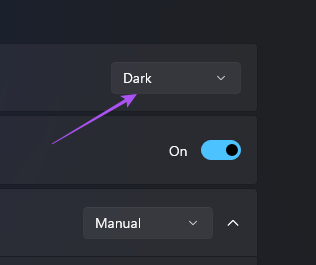
Langkah 5: Pilih Light dan kemudian tutup jendela.

Langkah 6: Buka browser web, buka Telegram Web, dan pindai kode QR menggunakan ponsel Anda.
Web Telegram
5. Unduh Aplikasi Desktop Telegram
Jika tidak ada solusi yang berhasil untuk Anda, kami sarankan untuk mengunduh aplikasi Telegram Desktop khusus di Mac atau PC Windows Anda. Anda dapat masuk ke akun Anda dengan memindai kode QR menggunakan ponsel Anda.
Unduh Telegram Desktop untuk Mac
Unduh Telegram Desktop untuk Jendela
Perbaiki Pemindaian Kode QR di Telegram
Solusi ini akan membantu Anda memperbaiki masalah pemindaian kode QR dengan Telegram Web. Tautan yang paling penting adalah konektivitas internet yang tepat di ponsel dan komputer Anda agar semuanya berjalan lancar. Jika Anda khawatir tentang orang yang melihat status online Anda, lihat panduan kami di cara menyembunyikan last seen di telegram.
Terakhir diperbarui pada 20 Oktober 2022
Artikel di atas mungkin berisi tautan afiliasi yang membantu mendukung Teknologi Pemandu. Namun, itu tidak mempengaruhi integritas editorial kami. Konten tetap berisi dan otentik.
Ditulis oleh
Paurush Chaudhary
Mengungkap dunia teknologi dengan cara paling sederhana dan menyelesaikan masalah sehari-hari terkait Ponsel Cerdas, Laptop, TV, dan Platform Streaming Konten.



